Топология сети (Страница просмотра)
Для визуализации схемы соединения коммуникационного оборудования на портале реализована функция построения многоуровневой топологии сети
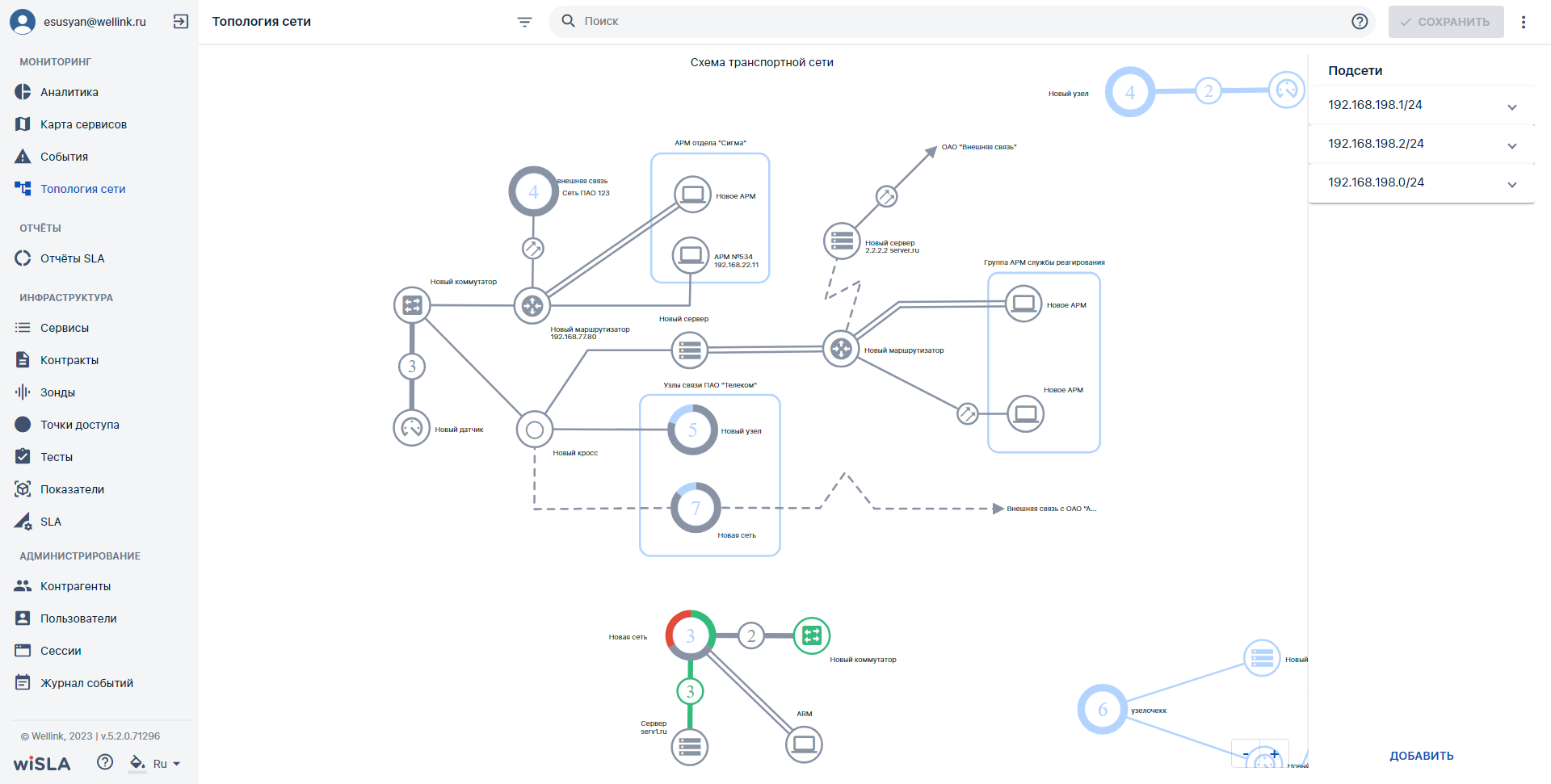
1. Параметры экранной формы
| Параметр | Значение |
|---|---|
| Открывается из | Меню - Мониторинг - |
| Тип экранной формы | Страница просмотра |
| Компонент выбора периода отображения | Нет |
| Компонент динамики | Нет |
| Автообновление страницы | 5 минут |
| Всплывающие уведомления на странице | Нет |
| Работа с тегами | Да |
2. Параметры для фильтрации  и поиска
и поиска
Для фильтрации объектов топологии нажмите ![]() . Появится панель фильтрации с набором параметров, по которым можно отфильтровать объекты.
. Появится панель фильтрации с набором параметров, по которым можно отфильтровать объекты.
Фильтр может быть установлен по произвольному количеству параметров. Для очистки фильтров нажать  внизу панели фильтрации. Для закрытия панели фильтрации нажать
внизу панели фильтрации. Для закрытия панели фильтрации нажать ![]() .
.
При щелчке мышью по названию объекта, происходит переход на уровень топологии, на котором находится выбранный объект, поле топологии сети центрируется по выбранному объекту (центрируется, кстати, плохо). В правой части экрана отображаются данные по выбранному объекту:
3. Кнопки на Toolbar
3.1 Кнопки доступные для root, системного администратора или оператора SLA:
3.2 Кнопки доступные для учётной записи с исключительной ролью "Пользователь":
4. Действия
-
Для изменения масштаба отображения используется колесико мыши или кнопка

-
Для перемещения рабочей области - зажать левую кнопку мыши и перетянуть полотно в нужную сторону.
-
Для добавления объектов - нажать
 в правой нижней части страницы. Подробности о добавлении и настройке объектов можно узнать в разделе "Создание и редактирование объектов топологии"
в правой нижней части страницы. Подробности о добавлении и настройке объектов можно узнать в разделе "Создание и редактирование объектов топологии"
При наведении курсора на объект, он подсвечивается (линии контуров становятся жирными). При клике мышкой на объект отображаются данные по нему:
- Тип объекта
- Название объекта
- Связанные сервисы и их статус (иконкой
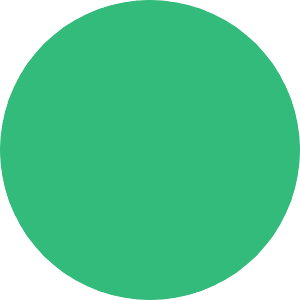 , если сервис находится в статусе норма, и т.д.)
, если сервис находится в статусе норма, и т.д.) - Кнопки
 и
и 
При наведении курсора на линию связи она становится жирной (подсвечивается). При клике мышкой на линию справа отображается тип канала связи и его статус (цветной иконкой):
При нажатии на кнопку открывается окно с подробными данными о канале:
открывается окно с подробными данными о канале:
- Количество точек изгиба (точки необходимы для перегиба прямой линии и отображения на схеме)
- Тип канала связи :
- ВОЛС - волоконно-оптическая линия связи
- DWDM Канал - Dense Wavelength-Division Multiplexing
- РРЛ - радиорелейная линия
- Медная кабельная линия
- Точка 1: Название
- Точка 2: Название
- Связанные сервисы и их статус
- Кнопки
 и
и 
Для добавления нового канала между Точкой 1 и Точкой 2 - нажать  справа внизу страницы. После добавления второго и последующих каналов (линий) между двумя объектами появляется индикатор количества различных каналов между ними:
справа внизу страницы. После добавления второго и последующих каналов (линий) между двумя объектами появляется индикатор количества различных каналов между ними: 
Подробнее о добавлении и настройке объектов можно узнать в разделе "Создание и редактирование объектов топологии"

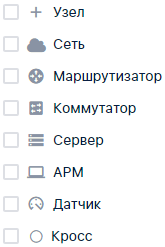
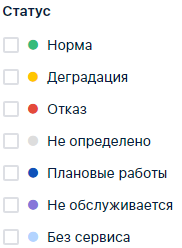
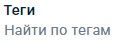

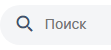
 открывается окно с подсказкой для составления запроса
открывается окно с подсказкой для составления запроса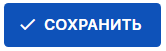


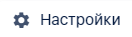
 Сканировать подсети
Сканировать подсети